# Etape 3 : Precaching des assets statiques pour un mode offline basique
On a vu dans l'étape précédent deux méthodes du cycle de vie d'un Service Worker: install et activate. Dans cette partie, on va poursuivre notre exploration des PWA en mettant en cache les fichiers statiques.
# Préambule: Utilisation des promesses et async / wait
Les API de Service Worker utilisent majoritairement une fonctionnalité de JavaScript appelée les promesses (Promise). Jetons un coup d'œil sur leur fonctionnement.
TIP
Vous pouvez essayer le code de cette section en utilisant la console JavaScript de votre navigateur ou un éditeur en ligne tel que https://repl.it (opens new window)
Les promesses sont une interface standardisée permettant de gérer plus facilement les appels en série de fonctions asynchrones. Elles améliorent la lisibilité du code et sont plus pratiques à manipuler par le développeur que des fonctions de retour (callbacks) passées en argument par exemple. Elles sont disponibles nativement depuis ES2015. Une promesse est un objet qui représente la promesse d'un résultat d'une opération asynchrone. Une promesse peut être dans l'un des trois états suivants:
- pending: l'opération asynchrone est en cours d'exécution
- fulfilled: l'opération asynchrone a réussi
- rejected: l'opération asynchrone a échoué
Une fois que nous avons un objet Promise, son code associé a déjà commencé à s'exécuter de manière asynchrone. Nous pouvons utiliser les fonctions then() et reject() pour déclarer une fonction à exécuter lorsque la promesse réussit ou échoue. La plupart des API des Service Workers fournissent des fonctions asynchrones qui retournent une promesse. Par exemple, la fonction fetch () est utilisée pour faire une requête réseau et retourne une promesse qui se résout avec un objet Response lorsque la requête a réussie, ou est rejetée avec une erreur lorsque la requête a échoué pour une quelconque raison :
const promise = fetch("http://server.api/user/yassine")
promise
.then(function(userData) {
// this function is called when the request is successful
console.log(userData);
})
.catch(function(error) {
// this function is called when the request failed for any reason
console.error(error);
});
console.log("Promise example"); // this log is shown before the other two because the promise is asynchronous
L'intérêt principal des promesses est qu'elles peuvent être facilement chaînées. Dans un callback passe à then(), vous pouvez retourner une autre promesse afin de chaîner plusieurs opérations asynchrones:
initDatabase()
.then(fetchAllUsers)
.then(users => fetchUser(users[0].id))
.then(user => console.log(user))
.catch(handleFailure); // if any of the previous calls fails, catch is called
Depuis la spécification ES2018, il existe un nouvel opérateur permettant de gérer les promesses dans un style plus synchrone.
Au lieu d'enchainer les appels de then, on peut mettre en pause l'exécution d'une fonction en attendant le résultat d'une promesse, puis stocker ce résultat dans une variable et reprendre l'exécution de la fonction.
Ceci est appelé une attente du résultat ou await et se fait en utilisant les mots-clés async / await. Avec cette méthode, la méthode catch est remplacée par un bloc try / catch, tout comme on gère habituellement les exceptions synchrones.
L'extrait de code suivant transforme le dernier exemple en utilisant async / wait:
// Pour pouvoir utiliser await, il faut que la fonction soit déclarée avec le mot-clé async
async function mainAsync() {
try {
// attend le résultat de la promesse sans bloquer le thread
await initDatabase()
const users = await fetchAllUsers()
const user = await fetchUser(users[0].id)
console.log(user)
} catch (error) {
// ce bloc catch est exécuté si l'une des promesses ci-dessus échoue
console.error(error);
}
}
mainAsync(); // call the function that runs async code
console.log("Promise example with async / await");
Ceci conclut cet aperçu sur les promesses et async/wait.
Voici en bonus quelques exercices supplémentaires: série 1 (opens new window), série 2 (opens new window) et série 3 (opens new window)
# Découverte des API de mise en cache
Parmi les API auquel a accès le Service Worker (opens new window), celle qui nous intéresse le plus est l'API Cache (opens new window). En effet, elle permet de mettre dans un cache persistant les paires Requêtes/Réponses réseau via la méthode cache.put(request, response). Il est également possible de passer une ou plusieurs URL en argument des méthodes add et addAll ; elles seront requêtées et la réponse sera ajoutée au cache. On peut également supprimer des entrées du cache avec la méthode delete.
Les différents caches sont accessibles via la variable caches depuis le Service Worker. C'est l'API CacheStorage (opens new window) qui permet, entre autres, de créer/obtenir un objet cache ou d'en supprimer un avec les fonctions open et delete.
Enfin, une autre méthode intéressante du cache est match: elle vérifie dans les tous les objets Cache gérés par le CacheStorage si une requête est identique à celle passée en paramètre. Si c'est le cas, elle retourne un promesse qui permet d'accéder à la réponse en cache.
# Precaching des fichiers statiques critiques
Nous allons mettre en cache les fichiers statiques essentiels de l'application, et ce le plus tôt possible. Le moment opportun pour cela est l'évènement install du Service Worker, car il n'est appelé qu'une fois lors de son installation. C'est ce qu'on appelle le precaching.
- Placez-vous dans
sw.jsdans le callback de l'événementinstallvu à l'étape 2. - Ouvrez le cache avec
caches.open('V1')(opens new window), qui retourne une promesse résolue avec l'objetcache. Le numéro de version dans le nom du cache nous sera utile pour les mises à jour ultérieures. - Une fois le cache ouvert, ajoutez au cache avec
cache.addAll(['url1','url2',...])(opens new window) les URL vers les fichiers statiques essentiels de notre application: la page HTML racine, le fichierstyles.csset le fichierscripts.js. - Afin que le Service Worker s'active une fois le precaching terminé, passez la
Promiseretournée parcache.addAllen argument àevent.waitUntil()(opens new window),eventétant l'évènement d'installation.
Voir la solution
const CACHE_NAME = "V1";
const STATIC_CACHE_URLS = ["/", "styles.css", "scripts.js"];
self.addEventListener("install", event => {
console.log("Service Worker installing.");
event.waitUntil(
caches.open(CACHE_NAME).then(cache => cache.addAll(STATIC_CACHE_URLS))
);
});
Rechargez la page et le Service Worker, en vérifiant bien que la nouvelle version du Service Worker remplace l'ancienne comme vu à l'étape 2. On peut alors vérifier que les fichiers sont ajoutés dans le cache en consultant l'écran Cache Storage de l'onglet Application des Developer Tools.
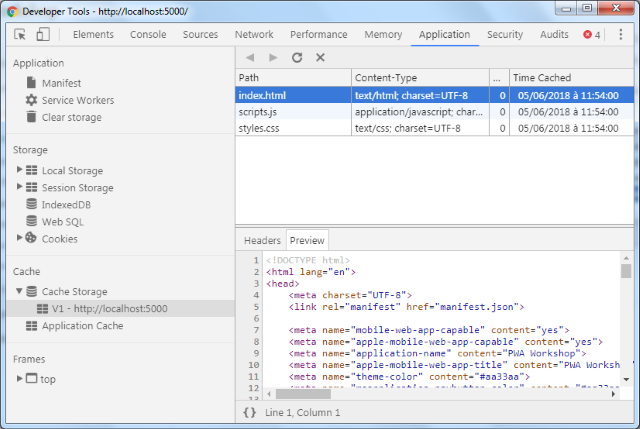
# Réponse avec le cache en priorité
Maintenant que les fichiers sont en cache, il nous reste à indiquer d'utiliser leur version en cache lorsque le navigateur les demande. Pour ce faire, nous allons passer par l'évènement fetch. Ce dernier intercepte tous les appels émis par les clients ayant installé le Service Worker. On peut alors retourner une réponse personnalisée avec event.respondWith, où event est le FetchEvent (opens new window). La fonction event.respondWith (opens new window) prend comme unique argument une promesse qui devra être résolue avec la réponse à retourner.
self.addEventListener("fetch", event => {
console.log(`Request of ${event.request.url}`);
// comportement par défaut: requête le réseau
event.respondWith(fetch(event.request));
});
Nous voulons changer le comportement par défaut et retourner les versions préalablement mises en cache si elles existent. Justement, la fonction caches.match (opens new window) retourne une promesse résolue avec un objet Response, tout comme fetch(event.request). On peut donc remplacer l'un par l'autre pour retourner les fichiers statiques en cache au lieu d'aller les chercher sur le réseau.
- Ajoutez un callback pour l'événement
fetch, de la même façon que vous l'avez fait pourinstallà l'étape précédente. - Appelez la méthode
caches.match(event.request)pour chercher dans le cache une éventuelle réponse mise en cache pour la requête correspondante. - Si aucune entrée dans le cache n'est trouvée, la promesse est résolue avec la valeur
undefined. Dans ce cas, il faut requêter le réseau et retournerfetch(event.request)à la place. - Il ne reste plus qu'à retourner cette promesse de réponse à la requête en la passant en argument à
event.respondWith()
Voir la solution
self.addEventListener("fetch", event => {
// Stratégie Cache-First
event.respondWith(
caches
.match(event.request) // On vérifie si la requête a déjà été mise en cache
.then(cached => cached || fetch(event.request)) // sinon on requête le réseau
);
});
# Test de fonctionnement offline
Si tout a été fait correctement, vous devriez désormais pouvoir tester l'application en mode offline. Coupez votre serveur local et essayez de recharger l'application. La page en cache devrait alors s'afficher.
# Mise en cache automatique
En mode offline, certains fichiers statiques non indispensables ne peuvent plus être téléchargés et n'ont pas été mis en cache. C'est le cas du logo PWA dans la bannière par exemple. Faisons en sorte que ces fichiers soient automatiquement mis en cache, sans être préchargés à l'installation du Service Worker.
- Ajouter la fonction
cacheci-dessous dans le code du Service Worker:
function cache(request, response) {
if (response.type === "error" || response.type === "opaque") {
return Promise.resolve(); // do not put in cache network errors
}
return caches
.open(CACHE_NAME)
.then(cache => cache.put(request, response.clone()));
}
Attention
Une réponse ne peut être lue qu'une seule fois, elle doit donc être clonée avec la méthode .clone() avant de la stocker en cache.
Dans le callback de l'événement
fetch, ajouter une instructionthenà la suite de la requête réseau, puis appelez la fonctioncachedéclarée précédemment avec la requête et sa réponse pour l'ajouter au cache.Ajouter une dernière instruction
thenà la suite pour vous assurer que la promesse retourne bien la réponse réseau comme valeur finale, comme le requiert la fonctionevent.respondWith.
Voir la solution
self.addEventListener("fetch", event => {
// Stratégie Cache-First
event.respondWith(
caches
.match(event.request) // On vérifie si la requête a déjà été mise en cache
.then(cached => cached || fetch(event.request)) // sinon on requête le réseau
.then(
response =>
cache(event.request, response) // on met à jour le cache
.then(() => response) // et on résout la promesse avec l'objet Response
)
);
});
Pour tester la mise en cache automatique, repassez en ligne et rechargez l'application pour mettre en cache le logo PWA. Vérifiez via les DevTools qu'il a bien été ajoutée au cache, puis repassez en mode offline et essayez de le charger sans connexion Internet.
TIP
Les fichiers provenant d'un domaine externe n'acceptant pas les requêtes CORS, comme les photos des participants qui viennent de Amazon et la police d'écriture qui vient de Google, ne peuvent pas être mises en cache comme les autres fichiers statiques. Vous devrez les héberger vous-même ou configurer CORS sur le domaine externe afin d'être autorisé à les mettre en cache.
# Mises à jour du cache
La mise en cache des fichiers statiques pose un problème; que se passe-t-il si j'ajoute, supprime, ou modifie ces fichiers sur le serveur ?
Tel que nous avons codé actuellement notre Service Worker, on rechargera toujours les fichiers en cache, donc les nouvelles versions déployées sur le serveur ne seront jamais utilisées.
Pour gérer ce problème, une solution est de passer par un nouveau cache avec un autre nom. L'idée ici serait de créer un nouveau cache V2 qui contient les nouveaux fichiers et de supprimer l'ancien cache.
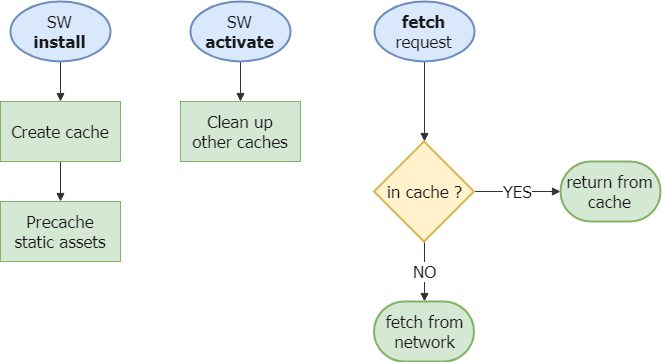
- Dans le callback de l'événement
install, changez le nom du cache enV2 - Dans le callback de l'événement
activate, supprimez l'ancien cache aveccaches.delete('V1') - Passez la
Promiseretournée parcaches.deletedansevent.waitUntilafin d'attendre la suppression du cache avant la fin de l'étape d'activation - (facultatif) - Améliorez votre code de nettoyage des anciens caches en supprimant tous les caches qui ne font pas partie de votre liste de caches connus et utilisés. Vous pouvez parcourir tous les caches existants avec la méthode
caches.keys()
Voir la solution
const CACHE_NAME = "V2";
self.addEventListener("activate", event => {
// delete any unexpected caches
event.waitUntil(
caches
.keys()
.then(keys => keys.filter(key => key !== CACHE_NAME))
.then(keys =>
Promise.all(
keys.map(key => {
console.log(`Deleting cache ${key}`);
return caches.delete(key);
})
)
)
);
});